Microsoft Word adalah perangkat lunak pengolah kata yang sangat populer dan banyak digunakan di seluruh dunia. Salah satu fitur penting yang sering diabaikan namun sangat berguna adalah ruler atau penggaris. Ruler di Word 2016 memungkinkan Anda untuk mengontrol margin, indentasi, tab, dan elemen tata letak lainnya dengan presisi. Dengan menampilkan ruler, Anda dapat memastikan bahwa dokumen Anda terlihat profesional, rapi, dan sesuai dengan standar yang Anda inginkan.
Artikel ini akan membahas secara mendalam tentang cara menampilkan ruler di Word 2016, manfaat penggunaannya, serta tips dan trik untuk memaksimalkan fitur ini dalam pekerjaan Anda sehari-hari.
Mengapa Ruler Penting dalam Microsoft Word?
Sebelum kita membahas langkah-langkah untuk menampilkan ruler, mari kita pahami mengapa fitur ini begitu penting:
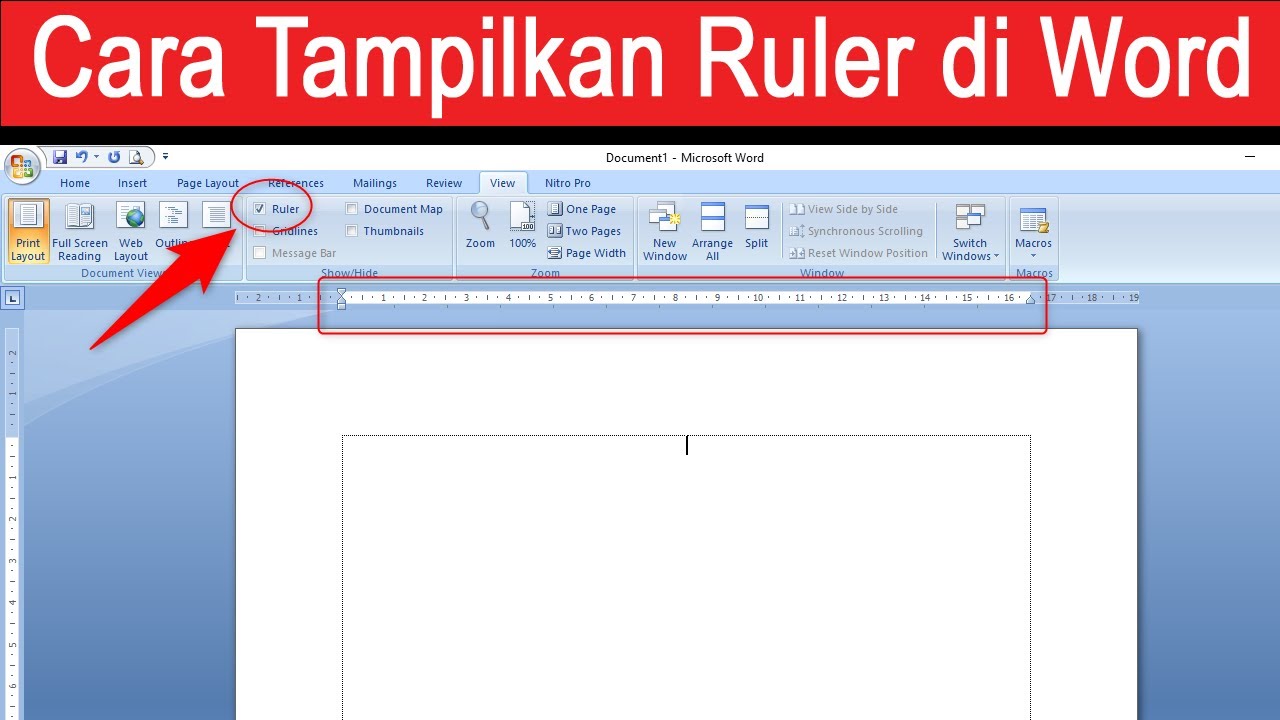
- Kontrol Margin yang Tepat: Ruler memungkinkan Anda untuk mengatur margin dokumen dengan akurat. Margin yang tepat sangat penting untuk menciptakan tampilan dokumen yang seimbang dan profesional.
- Indentasi yang Konsisten: Dengan ruler, Anda dapat membuat indentasi paragraf yang konsisten dan rapi. Ini sangat berguna saat menulis laporan, makalah, atau dokumen formal lainnya.
- Pengaturan Tab yang Mudah: Ruler memungkinkan Anda untuk mengatur posisi tab dengan mudah. Tab digunakan untuk membuat daftar, tabel sederhana, atau untuk menata teks dalam kolom.
- Tata Letak Visual: Ruler memberikan representasi visual dari tata letak dokumen Anda. Ini membantu Anda untuk melihat bagaimana elemen-elemen dokumen Anda ditempatkan dan bagaimana mereka berhubungan satu sama lain.
- Presisi dalam Penempatan Objek: Ruler membantu Anda menempatkan objek seperti gambar, bentuk, dan kotak teks dengan presisi yang tinggi. Ini sangat penting saat membuat desain visual atau tata letak yang kompleks.
Cara Menampilkan Ruler di Word 2016
Menampilkan ruler di Word 2016 sangatlah mudah. Berikut adalah langkah-langkahnya:
- Buka Microsoft Word 2016: Mulailah dengan membuka aplikasi Microsoft Word 2016 di komputer Anda.
- Buka Dokumen atau Buat yang Baru: Anda dapat membuka dokumen yang sudah ada atau membuat dokumen baru.
- Akses Tab "View": Di bagian atas jendela Word, Anda akan melihat serangkaian tab seperti "File," "Home," "Insert," dan "View." Klik pada tab "View."
- Cari Grup "Show": Di dalam tab "View," Anda akan melihat beberapa grup opsi. Cari grup yang bernama "Show."
- Centang Kotak "Ruler": Di dalam grup "Show," Anda akan melihat opsi "Ruler" dengan sebuah kotak di sampingnya. Klik pada kotak tersebut untuk mencentangnya.
Setelah Anda mencentang kotak "Ruler," ruler horizontal akan muncul di bagian atas jendela Word, tepat di bawah ribbon. Jika Anda ingin menampilkan ruler vertikal, pastikan Anda berada dalam tampilan "Print Layout" (Tata Letak Cetak). Untuk beralih ke tampilan "Print Layout," klik tab "View" dan pilih "Print Layout" di grup "Views." Ruler vertikal akan muncul di sisi kiri jendela Word.
Memahami Komponen Ruler
Setelah Anda berhasil menampilkan ruler, penting untuk memahami komponen-komponennya:
- Ruler Horizontal: Ruler horizontal terletak di bagian atas jendela Word. Ini digunakan untuk mengatur margin kiri dan kanan, indentasi, dan posisi tab.
- Ruler Vertikal: Ruler vertikal terletak di sisi kiri jendela Word (hanya dalam tampilan "Print Layout"). Ini digunakan untuk mengatur margin atas dan bawah.
- Penanda Margin: Pada ruler horizontal, Anda akan melihat penanda margin kiri dan kanan. Penanda ini biasanya berbentuk segitiga kecil. Anda dapat mengklik dan menyeret penanda ini untuk mengubah margin dokumen.
- Penanda Indentasi: Di sebelah kiri ruler horizontal, Anda akan melihat penanda indentasi. Ada tiga jenis penanda indentasi:
- First Line Indent: Mengatur indentasi baris pertama paragraf.
- Hanging Indent: Mengatur indentasi semua baris paragraf kecuali baris pertama.
- Left Indent: Mengatur indentasi seluruh paragraf dari margin kiri.
- Penanda Tab: Anda dapat menambahkan penanda tab ke ruler horizontal dengan mengklik di bagian bawah ruler. Ada beberapa jenis tab:
- Left Tab: Teks dimulai dari posisi tab.
- Center Tab: Teks dipusatkan di sekitar posisi tab.
- Right Tab: Teks berakhir di posisi tab.
- Decimal Tab: Angka-angka dalam kolom diluruskan berdasarkan titik desimal.
- Bar Tab: Menambahkan garis vertikal di posisi tab.
Tips dan Trik Menggunakan Ruler di Word 2016
Berikut adalah beberapa tips dan trik untuk memaksimalkan penggunaan ruler di Word 2016:
- Klik Ganda pada Ruler: Anda dapat mengklik ganda pada ruler untuk membuka kotak dialog "Page Setup." Kotak dialog ini memungkinkan Anda untuk mengatur margin, ukuran kertas, orientasi halaman, dan opsi tata letak lainnya.
- Mengubah Jenis Tab: Untuk mengubah jenis tab, klik pada ikon tab di ujung kiri ruler horizontal hingga Anda menemukan jenis tab yang Anda inginkan, lalu klik pada ruler untuk menambahkan tab tersebut.
- Menghapus Tab: Untuk menghapus tab, klik dan seret tab tersebut keluar dari ruler.
- Mengatur Indentasi dengan Keyboard: Anda dapat menggunakan tombol "Tab" pada keyboard untuk membuat indentasi. Namun, menggunakan ruler memberikan kontrol yang lebih presisi.
- Menggunakan Ruler untuk Tabel: Ruler sangat berguna saat bekerja dengan tabel. Anda dapat menggunakan ruler untuk mengatur lebar kolom dan posisi teks di dalam sel tabel.
- Menampilkan Gridlines: Selain ruler, Anda juga dapat menampilkan gridlines (garis bantu) untuk membantu Anda dalam menata elemen-elemen dokumen. Untuk menampilkan gridlines, klik tab "View" dan centang kotak "Gridlines" di grup "Show."
- Menggunakan Ruler untuk Header dan Footer: Anda dapat menggunakan ruler untuk mengatur posisi teks dan elemen lainnya di header dan footer dokumen Anda.
- Sesuaikan Unit Pengukuran: Anda dapat mengubah unit pengukuran ruler (misalnya, dari inci ke sentimeter) di opsi Word. Untuk melakukannya, klik "File" > "Options" > "Advanced" dan cari bagian "Display." Di sana, Anda dapat memilih unit pengukuran yang Anda inginkan.
Kesimpulan
Menampilkan dan menggunakan ruler di Word 2016 adalah keterampilan penting bagi siapa saja yang ingin membuat dokumen yang terlihat profesional dan rapi. Dengan memahami komponen-komponen ruler dan mengikuti tips dan trik yang telah dijelaskan, Anda dapat meningkatkan presisi dan kontrol atas tata letak dokumen Anda. Ruler bukan hanya alat bantu visual, tetapi juga alat yang ampuh untuk memastikan bahwa dokumen Anda memenuhi standar yang Anda inginkan. Jadi, jangan ragu untuk memanfaatkan fitur ini dalam pekerjaan Anda sehari-hari.

Tinggalkan Balasan